
Comment récupérer les données d'un téléphone portable Samsung à écran cassé :3 Méthode Efficaces !
Oct 22, 2025 • Déposé à: Solution de Récupération des Données •Des solutions éprouvées
Il est bien connu que Samsung fabrique certains des appareils Android les plus puissants du marché. Cependant, il peut arriver que ces appareils subissent des dommages graves et ne répondent plus du tout. Si vous vous trouvez dans l'une de ces situations avec votre Samsung , votre priorité devrait être de récupérer les données de votre téléphone Samsung hors service. Cependant, le téléphone en panne rendra plus difficile la récupération des données, en particulier lorsque l'écran de téléphone Samsung présente l'un des deux problèmes suivants :
- L'écran du téléphone est endommagé : il peut être un téléphone avec écran cassé ou avec écran noir, ce qui rend difficile, voire impossible, la visualisation des informations à l'écran, il est difficile de récupérer données téléphone écran noir sans débogage USB .
- L'écran du téléphone ne fonctionne pas : il est impossible d'utiliser l'écran tactile ou d'accéder au système de téléphonie mobile, ce qui rend difficile la navigation et l'extraction des données depuis un téléphone hors service.
Bien que cela puisse sembler impossible, il existe des méthodes qui peuvent vous aider à accéder les données d'un téléphone Samsung avec écran cassé ou avec écran noir. Dans ce guide, nous aborderons 3 différentes méthodes de récupération afin que vous puissiez récupérer tous vos fichiers importants depuis votre appareil Samsung et éviter toute perte de données potentielle. Ne perdons pas de temps et commençons dès maintenant.
- Partie 1 : Récupérer les données d'un téléphone Samsung avec écran cassé ou noir via un outil de récupération professionnel [Simple et Efficace]

- Partie 2 : Récupérer les données d'un téléphone Samsung cassé grâce à un adaptateur HDMI [Exigences matérielles élevées]
- Partie 3 : Récupérer les données d'un téléphone Samsung hors service en utilisant "Find My Mobile" [ Gratuit mais restrictions]
- Partie 4 : Conseils pour éviter les dommages inattendus à votre appareil Samsung
Partie 1 : Récupérer les données d'un téléphone Samsung avec écran cassé ou noir à l'aide d'un outil de récupération professionnel [Simple et Efficace]
L'un des moyens les plus efficaces pour récupérer toutes vos données d'un téléphone Samsung cassé est d'utiliser un outil professionnel de récupération de données tel que Dr.Fone - Récupération de données (Android). Il s'agit d'un logiciel de récupération performante en fonctionnalités, spécialement conçu pour récupérer des fichiers supprimés à partir d'un appareil Android et iOS et pour récupérer les données d'un téléphone Samsung cassé. De plus, l'outil prend en charge plusieurs formats de fichiers, ce qui signifie que vous pouvez l'utiliser pour récupérer différents types de fichiers, notamment des images, des vidéos, des documents et même vos journaux d'appels.
Dr.Fone - Récupération de données (Android) a le taux de récupération le plus élevé lorsqu'il s'agit de récupérer des données à partir d'un appareil Android qui ne fonctionne plus. Il effectuera une analyse complète du stockage interne/externe de votre smartphone afin que vous puissiez récupérer tous vos fichiers sans aucun problème. L'un des principaux avantages du choix de Dr.Fone est que vous pouvez également vérifier l'aperçu de chaque fichier avant de le récupérer. Cela vous aidera à parcourir tous les fichiers et à sélectionner ceux qui sont extrêmement importants.

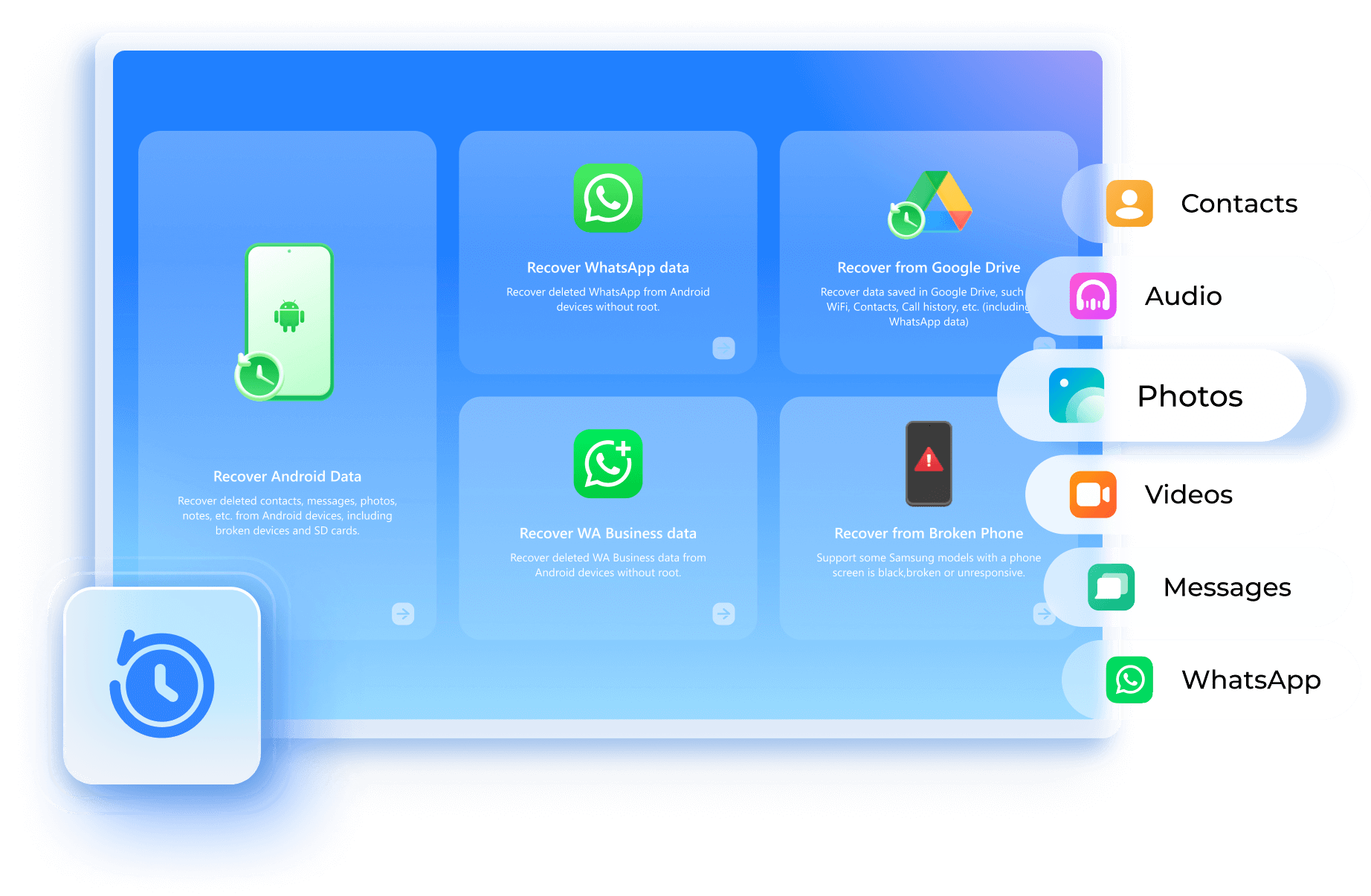
Dr.Fone - Récupération de données (Android)
Logiciel performant de récupération des données pour téléphone Android
- Le taux de récupération le plus élevé du secteur
- Récupérer des photos et vidéos supprimées, des contacts perdus, des messages SMS supprimées, des journaux d'appels effacé sur Android
- Récupérez les données des téléphones Samsung cassés et de Google Drive
- Prise en charge de la récupération des données de plus de 6000 appareils Android
De plus, Dr.Fone - Récupération de données (Android) présente plusieurs caractéristiques clés qui en font l'outil idéal pour la récupération de données d'un téléphone Samsung.
- Taux de récupération élevé : Dr.Fone a un taux de récupération élevé, ce qui signifie qu'il est capable de récupérer un maximum de données à partir de votre téléphone Samsung avec l'écran ne fonctionne pas.
- Analyse complète du stockage : L'outil effectue une analyse complète du stockage interne et externe de votre téléphone, ce qui garantit que toutes les données récupérables sont identifiées et récupérées.
- Prévisualisation des fichiers : Dr.Fone vous permet de prévisualiser les fichiers récupérables avant de les restaurer. Cela vous permet de sélectionner précisément les fichiers que vous souhaitez récupérer, évitant ainsi de restaurer des fichiers inutiles.
- Convivialité : Dr.Fone est conçu pour être convivial, avec une interface intuitive et des instructions claires. Que vous soyez un utilisateur novice ou expérimenté, vous pourrez utiliser l'outil sans difficulté.
- Compatibilité étendue : Dr.Fone est compatible avec une large gamme de modèles de téléphones Samsung et autres modèles d'appareils Android pour récupérer les données supprimées ou perdues , ce qui en fait un choix fiable pour la récupération de données, quel que soit le modèle de votre téléphone.
Maintenant que vous avez une compréhension des fonctionnalités de cet outil, nous allons vous fournir un guide détaillé pour vous expliquer comment récupérer les données de votre téléphone Samsung avec l'écran cassé.
- Étape 1 - Installez et lancez Dr.Fone - Récupération de données (Android) sur votre PC. Ensuite, connectez votre appareil cassé à l'ordinateur via USB et sélectionnez Récupération de données et puis sur Android.

- Étape 2 - Maintenant, vous pouvez choisir différentes 4 options en fonction de la situation dont vous avez besoin pour récupérer des données : Récupérer les données perdues d'Android, Récupérer les données de Google Drive, Récupérer les données supprimées de WhatsApp, et Récupérer un téléphone endommagé. Mais d'abord, assurez-vous de choisir Récupérer depuis un téléphone endommagé dans la barre de menu.
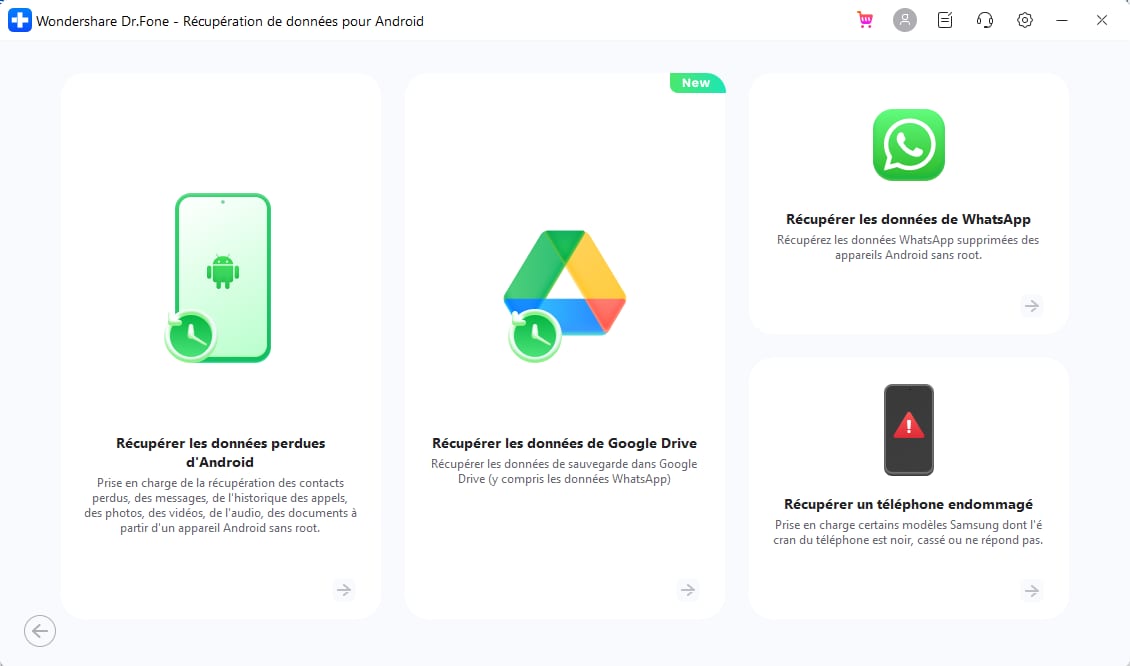
- Étape 3 - Choisissez le type de défaut en fonction de votre situation et appuyez à nouveau sur le bouton "Suivant".
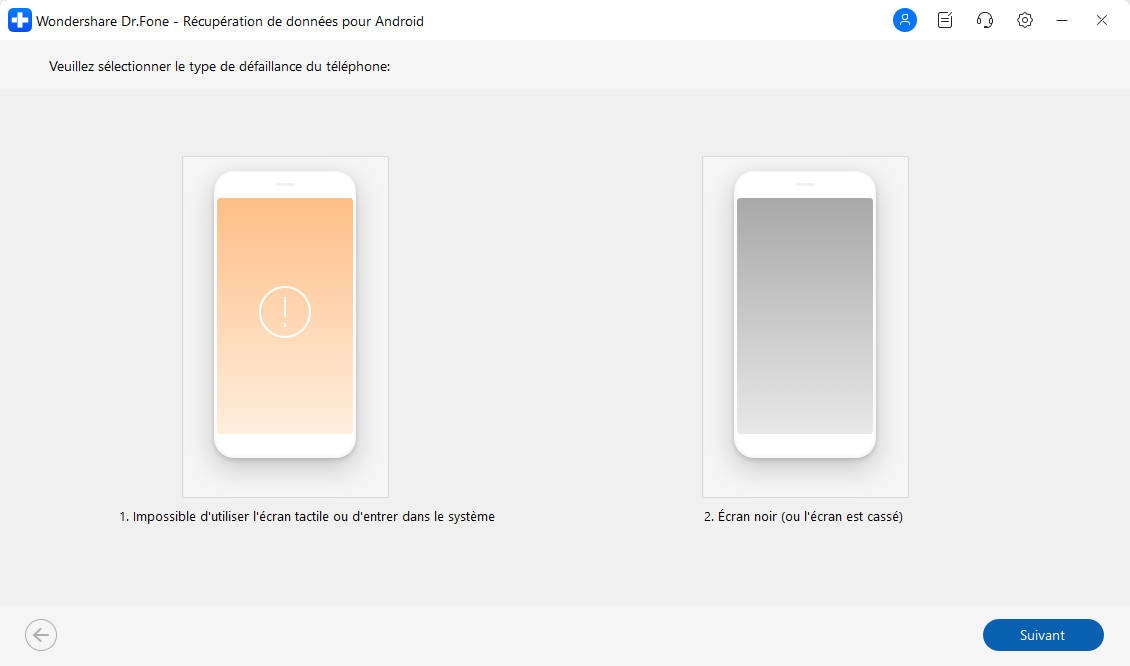
- Étape 4 - Dans la fenêtre suivante, utilisez le menu déroulant pour sélectionner votre appareil et son modèle. Veillez à saisir le nom exact du modèle, puis cliquez sur "Suivant".
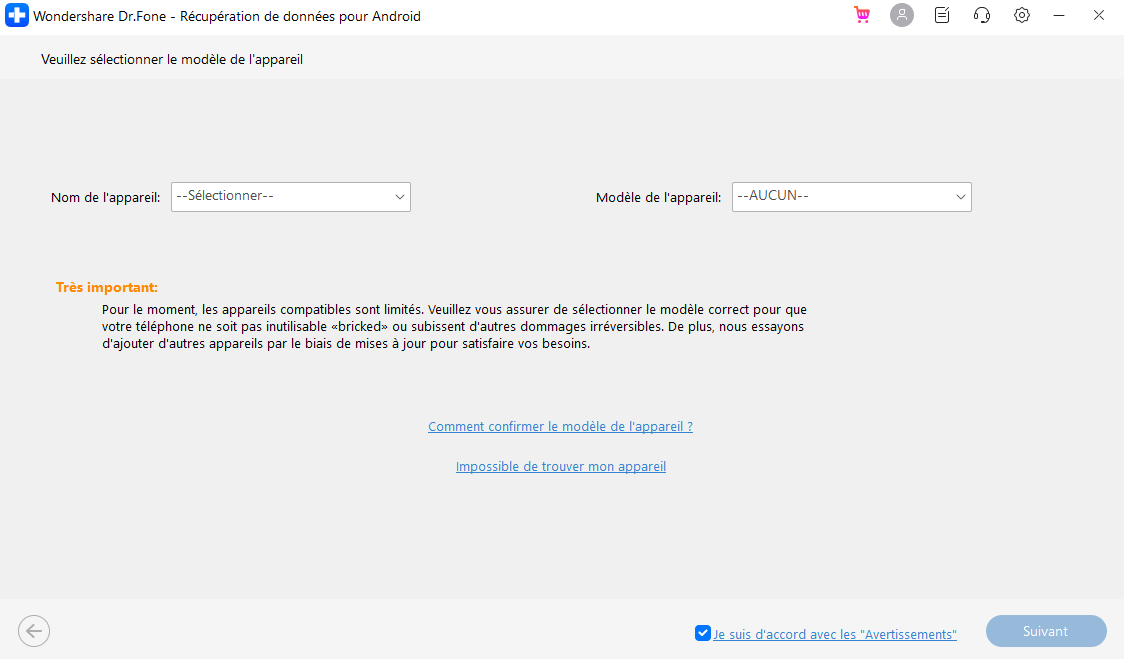
- Étape 5 - À ce stade, vous devrez entrer en mode téléchargement sur votre smartphone. Pour ce faire, suivez simplement les instructions à l'écran et cliquez sur "Suivant".
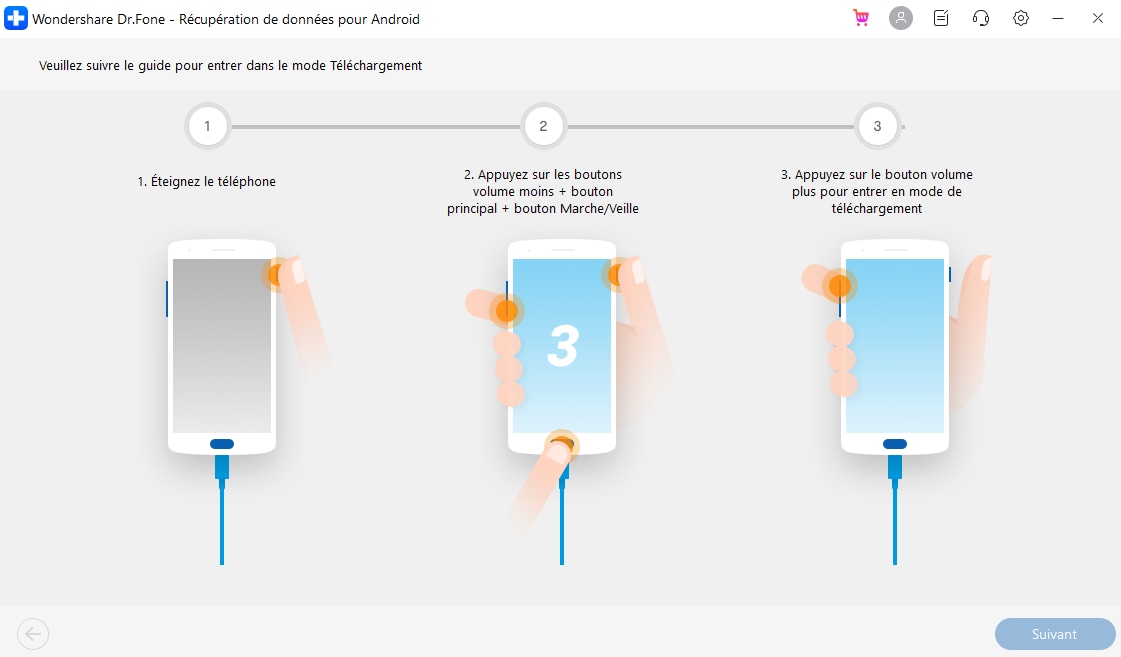
- Étape 6 - Une fois que votre appareil est en "mode téléchargement", Dr.Fone va commencer à scanner son stockage pour récupérer tous les fichiers.
- Étape 7 - Une fois le processus d'analyse terminé, l'outil affiche une liste de tous les fichiers et les sépare en catégories dédiées. Parcourez ces catégories et sélectionnez les fichiers que vous souhaitez récupérer. Cliquez ensuite sur "Récupérer sur l'ordinateur" pour les enregistrer sur votre PC.

C'est ainsi que l'on peut récupérer les données d'un téléphone Samsung qui ne s'allume pas en utilisant Dr.Fone - récupération de données (Android).
Partie 2 : Récupérer les données d'un téléphone Samsung cassé grâce à un adaptateur HDMI [Exigences matérielles élevées]
Si l'écran de votre téléphone Samsung est cassé et que vous ne pouvez plus y voir rien, il est tout de même possible de récupérer vos données en le connectant à un téléviseur ou à un autre écran de PC pour récupérer les données d'un téléphone Samsung cassé. Suivez cette méthode pour accéder à vos informations et effectuer la sauvegarde.
Conditions préalables : Cette méthode est uniquement applicable dans le cas où l'écran de votre téléphone Samsung est noir mais que le téléphone reste allumé. Cela signifie que seule la partie de l'écran est endommagée, et non la carte mère ou le logiciel de votre appareil.
Ce dont vous avez besoin :
- Si votre téléphone possède un port USB-C, un adaptateur USB-C vers HDMI sera nécessaire.
- Si votre téléphone possède un port micro-USB, vous aurez besoin d'un adaptateur USB-B vers HDMI ainsi qu'un câble HDMI.
Étapes pour récupérer les données depuis votre Samsung cassé :
- Étape 1: Connectez l'adaptateur à votre appareil mobile.
- Étape 2: Reliez l'autre extrémité du câble HDMI à l'adaptateur, puis connectez l'autre extrémité au port HDMI de votre téléviseur ou moniteur.
- Étape 3: Allumez votre téléviseur ou moniteur, puis sélectionnez l'entrée HDMI correspondant à votre téléphone.
- Étape 4: Une fois le téléphone connecté, l'écran de votre téléphone devrait s'afficher sur le grand écran. Vous pourrez ainsi naviguer sur votre appareil comme si l'écran était intact.
- Étape 5: Utilisez des outils comme Smart Switch ou d'autres solutions pour sauvegarder vos données importantes.
- Étape 6: Une fois la sauvegarde effectuée, vous pouvez récupérer et restaurer vos données de votre Samsung cassé vers un nouveau téléphone ou un appareil réparé.
Cette méthode est une solution efficace pour récupérer les données de votre téléphone Samsung, même en cas de dommage à l'écran. Assurez-vous d'avoir le matériel nécessaire (adaptateurs et câble HDMI) et suivez les étapes de connexion pour sécuriser vos informations avant de réparer ou remplacer l'appareil.
Partie 3 : Récupérer les données d'un téléphone Samsung hors service en utilisant "Find My Mobile" [ Gratuit mais restrictions]
Une autre méthode pour récupérer les données d'un téléphone Samsung cassé consiste à utiliser la fonctionde traçage de mobile (Find My Mobile) de Samsung, disponible via SmartThings Find. Cet utilitaire est préinstallé sur tous les modèles récents de téléphones Samsung. Bien qu'il soit principalement destiné à retrouver des appareils Samsung volés ou perdus, vous pouvez également l'utiliser pour sauvegarder vos données sur le stockage en nuage de Samsung. Ainsi, même si votre appareil est hors service, "Find My Mobile" vous permet de sauvegarder et de récupérer vos données à distance depuis un téléphone portable Samsung à écran cassé .
Cependant, pour que cette fonctionnalité soit efficace, certaines conditions doivent être remplies pour récupérer vos données Samsung. Voici les critères nécessaires pour pouvoir utiliser cette méthode :
- Connexion à un réseau : Votre smartphone doit être connecté à un réseau Wi-Fi ou mobile. Cette méthode ne sera pas efficace si votre appareil n'est pas connecté à Internet.
- Activation préalable de "Trouver mon mobile" : Il est impératif que vous ayez activé "Trouver mon mobile" avant que votre appareil ne devienne inutilisable, par exemple en cas de dysfonctionnement de l'écran tactile. Cette fonction ne peut pas être activée rétroactivement si elle n'était pas activée au préalable.
- Connexion à un compte Samsung : Vous devez être connecté à un compte Samsung sur votre téléphone pour pouvoir utiliser cette fonctionnalité.
- Informations de compte : Vous devez connaître vos identifiants de connexion, notamment le nom d'utilisateur et le mot de passe de votre compte Samsung, pour pouvoir accéder à votre appareil via "Trouver mon mobile".
En résumé, pour utiliser "Trouver mon mobile" et récupérer vos données, il est nécessaire que ces conditions soient remplies. Cela inclut la connexion réseau, l'activation préalable de la fonction et l'accès à votre compte Samsung. Donc, si vous répondez aux critères ci-dessus, voici la procédure à suivre pour sauvegarder à distance les données de ton smartphone et récupérer les données d'un Samsung sur Samsung Cloud en utilisant Trouver mon mobile.
Étape 1 - Rendez-vous sur le site site Web Find My Mobile. en accédant à votre compte Samsung
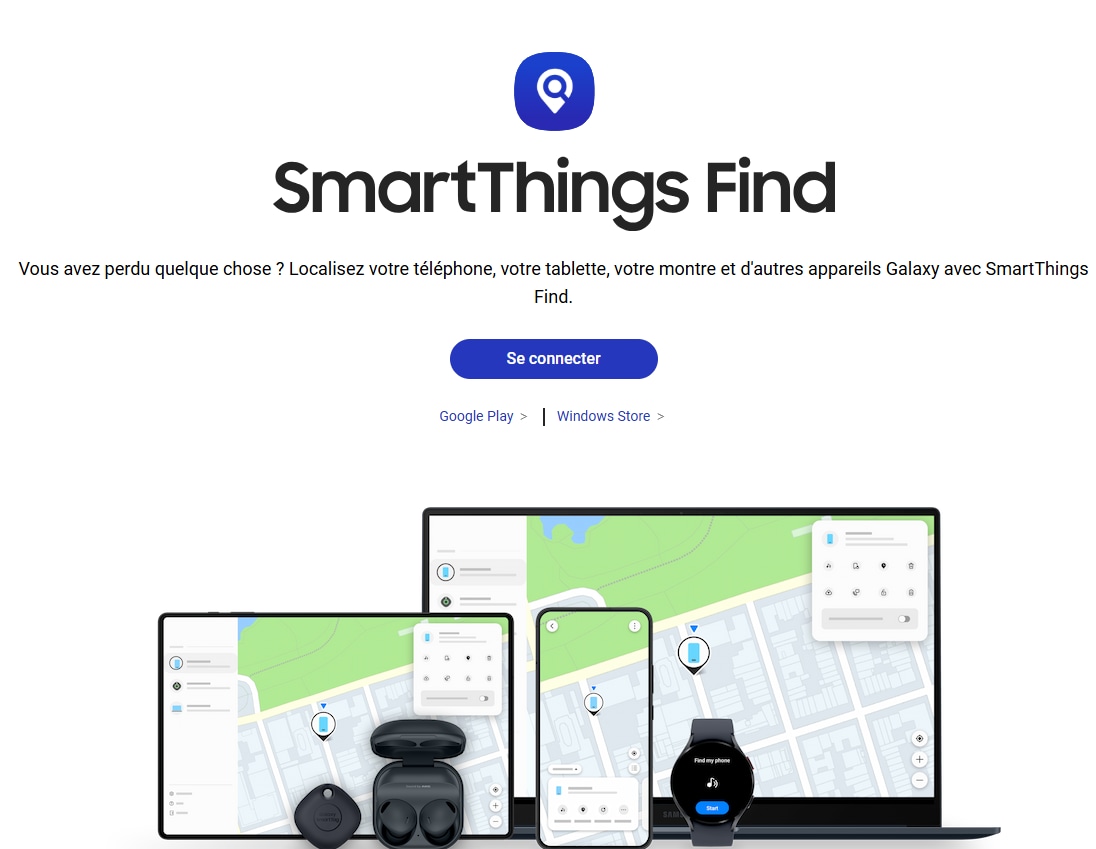
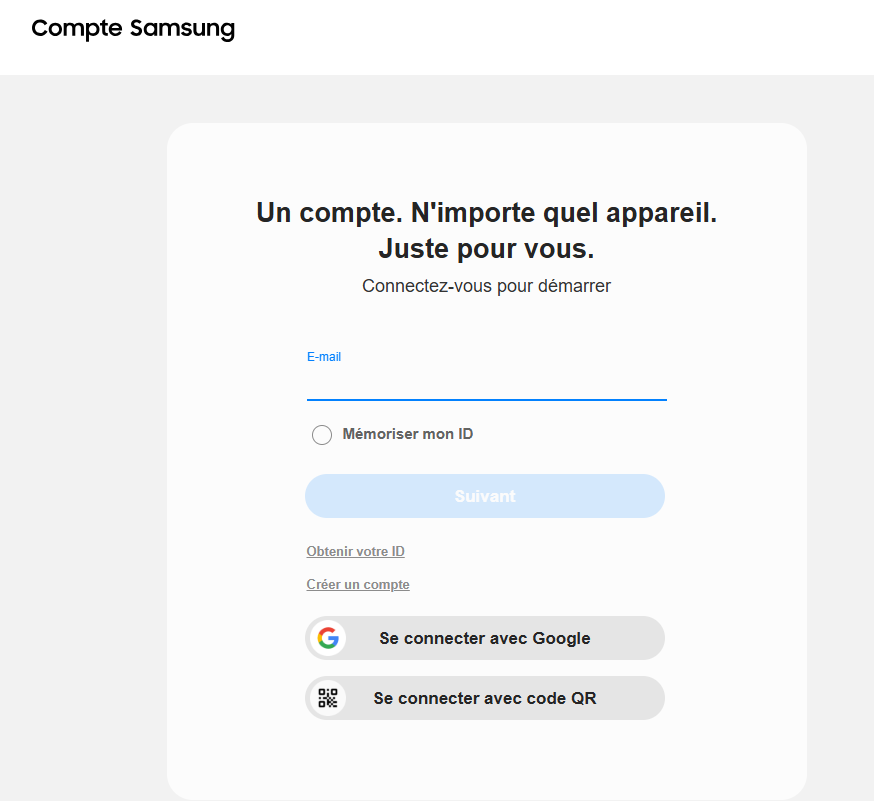
Étape 2 - Une fois que vous êtes connecté, appuyez sur " Sauvegarde " dans la partie droite de l'écran.
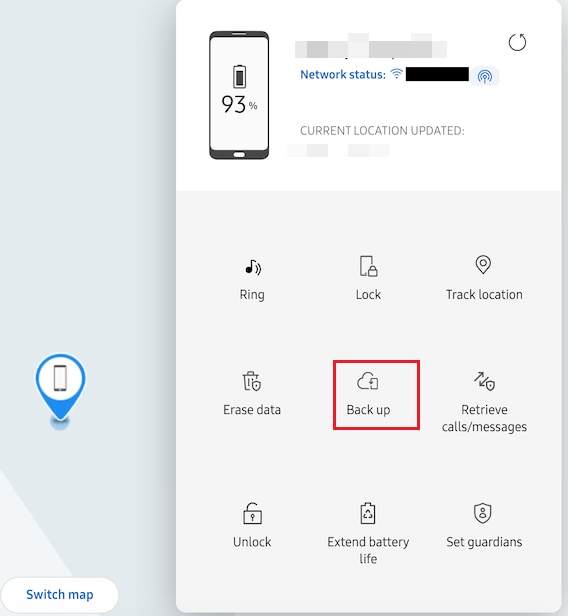
Étape 3 - Maintenant, sélectionnez les fichiers que vous voulez récupérer et cliquez sur "Sauvegarder" pour créer une sauvegarde sur Samsung Cloud.
Ce processus peut prendre un certain temps en fonction de la vitesse du réseau et de la taille globale des données. Une fois le processus terminé, il ne vous reste plus qu'à vous connecter à votre Samsung Cloud et à télécharger les fichiers de la sauvegarde.
Les Conseils pour éviter les dommages inattendus à votre appareil Samsung
Maintenant que vous savez comment récupérer les données d'un téléphone Samsung hors service à l'aide de différentes méthodes, examinons quelques mesures de sécurité pour éviter des dommages inattendus à votre smartphone. Les conseils suivants vous permettront de faire en sorte que votre appareil ne devienne pas insensible en raison d'un quelconque facteur.
- Veillez à toujours mettre à jour votre appareil avec le dernier firmware. Les systèmes d'exploitation obsolètes comportent généralement de nombreux bogues qui peuvent entraîner des erreurs techniques sur votre appareil.
- Évitez de laisser votre téléphone branché sur le chargeur pendant de longues périodes.
- N'installez jamais d'applications provenant de sources non fiables
- Installez un logiciel antivirus de qualité supérieure sur votre smartphone pour le protéger des logiciels malveillants potentiels.
- Prenez l'habitude de sauvegarder régulièrement vos données sur le cloud.
Conclusion
Pour récupérer les données d'un téléphone portable Samsung cassé, chaque méthode présente des avantages en fonction des ressources disponibles et de l'état du téléphone, mais nécessite un choix en fonction des besoins spécifiques de l'utilisateur.
La solution de récupérer données Samsung via un adaptateur HDMI permet de connecter le téléphone à un écran externe et de récupérer les données, mais elle requiert un matériel spécifique et peut-être complexe à mettre en place. Enfin, "Find My Mobile" est une option gratuite permettant de récupérer les données à distance, mais elle est limitée aux fonctionnalités spécifiques de Samsung et peut ne pas être disponible si certaines conditions (comme la configuration préalable) ne sont pas remplies. L'utilisation .d'un outil de récupération professionnel Dr.Fone - Récupération de données (Android) est la méthode la plus simple et efficace, offrant une récupération rapide et sécurisée des données
Récupération Android
- Applications de récupération
- 1. Logiciel de récupération de données pour Android
- 2. Top 4 des outils de récupération de données Android
- 3. Restaurer les fichiers supprimés sur Android
- 4. Coolmuster Android Data Recovery
- 5. Guide de Disk Drill pour Android
- 6. Logiciel de récupération de données Android
- 8. Jihosoft Android Phone Recovery
- 9. Minitool Android Mobile Recovery
- 11. Meilleurs outils de criminalistique mobile pour récupérer des données
- Récupération des contacts
- Récupération des fichiers
- 1. Récupérer les fichiers de la mémoire interne
- 4. Récupérer les fichiers supprimés sur Android
- 4. Récupérer les fichiers supprimés sans root
- 5. Récupérer les fichiers de la carte SD
- 6. Récupérer les fichiers supprimés sur Android
- Récupération des messages
- Récupération de la musique/vidéos
- Récupération des photos
- 1. Applications de récupération de photos Android
- 2. Récupérer les photos supprimées sur Android
- 3. Récupérer les photos de la mémoire interne
- Récupération sur Android endommagé
- 2. Récupérer les données d'un téléphone hors service
- 3. Récupérer les contacts avec un écran cassé
- 4. Récupérer les messages texte sur Android
- 5. Récupérer les données de la mémoire interne
- Récupération des applications sociales
- Conseils de récupération Android
- ● Gérer/transférer/récupérer des données
- ● Déverrouiller l'écran/activer/verrouillage FRP
- ● Résoudre la plupart des problèmes iOS et Android
- Essai Gratuit Essai Gratuit Essai Gratuit Essai Gratuit

















Blandine Moreau
Éditeur
Généralement noté4.5(105participants)